از طریق منوی جستجو مطلب مورد نظر خود در وبلاگ را به سرعت پیدا کنید
روش ایجاد ISO از نصب فعلی در اوبونتو 20.04
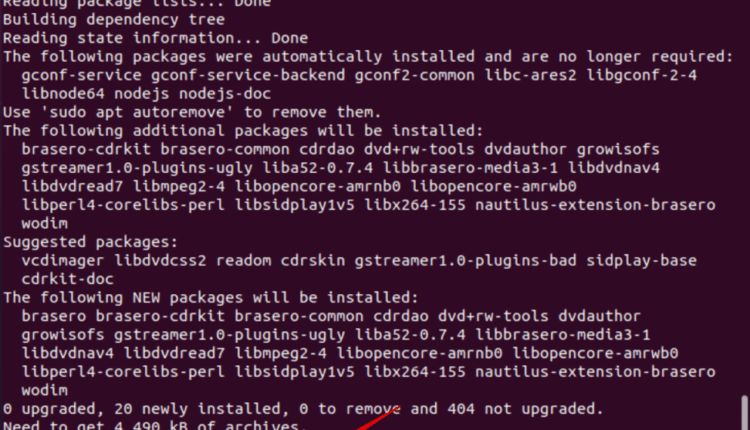
سرفصلهای مطلب
کاربران می توانند a ایجاد کنند backup نصب فعلی آنها در قالب فایل ISO. فایل ISO همچنین می تواند به عنوان یک درایو خارجی استفاده شود یا می توانید یک USB قابل بوت بسازید. اگر یک فایل ISO دارید، می توانید دیسک نصب را با رایت کردن تصویر در یک CD یا USB ایجاد کنید.
این مقاله به شما نشان می دهد که چگونه یک فایل ISO از یک سیستم اوبونتو 20.04 نصب شده در حال حاضر ایجاد کنید. با استفاده از یکی از روش های زیر می توانید یک فایل ISO از نصب فعلی Ubuntu 20.04 ایجاد کنید.
با استفاده از ابزار Brasero یک فایل ISO ایجاد کنید
ابزار Brasero از پیش نصب نشده است روی اوبونتو 20.04، بنابراین باید این ابزار را به صورت دستی نصب کنید. با فشار دادن کلیدهای میانبر «Ctrl+Alt+T» با هم پنجره «Terminal» را باز کنید. ابزار Brasero را با استفاده از دستور زیر نصب کنید:

پس از اتمام نصب، برنامه Brasero را باز کنید. برای باز کردن این برنامه، روی نماد منوی نمایش داده شده در گوشه سمت چپ پایین دسکتاپ خود در اوبونتو 20.04 کلیک کنید.
اکنون در نوار جستجو عبارت Brasero را تایپ کنید تا اپلیکیشن Brasero را جستجو کنید. نماد برنامه Brasero باید در نتایج جستجو ظاهر شود. برای باز کردن این برنامه روی نماد کلیک کنید.

پنجره برنامه Brasero زیر نمایش داده می شود روی سیستم شما گزینه «پروژه داده» را از منو انتخاب کنید روی سمت چپ پنجره

با کلیک کردن روی نماد ‘+’ فایل ها را به پروژه داده جدید اضافه کنید.

حال، فرد مورد نظر را انتخاب کنید backup دایرکتوری ها و روی دکمه “افزودن” کلیک کنید.

وقتی همه فایلها در این پروژه گنجانده شدند، روی «رایت» کلیک کنید.

محل مورد نظر را انتخاب کنید که فایل ISO را در آن ذخیره کنید. یک نام مناسب با پسوند iso به فایل ISO خود بدهید و روی «ایجاد تصویر» کلیک کنید.

یک بار بالا process تکمیل شده است، با یک پیام “تصویر با موفقیت ایجاد شد” به شرح زیر به شما اطلاع داده می شود:

با استفاده از Genisoimage Utility یک فایل ISO ایجاد کنید
شما می توانید یک فایل ISO از a ایجاد کنید backup سیستم اوبونتو 20.04 با استفاده از ابزار Genisoimage. نحو اصلی در زیر آورده شده است:
در اینجا، ما یک فایل ISO با نام ایجاد می کنیم.backup.iso’ از backup دایرکتوری /home/kbuzdar/Documents/Backup. برای این کار از دستور زیر استفاده کنید:

دستور بالا فایل ISO را ایجاد می کند.backupiso. در فهرست اصلی فعلی.

با استفاده از Systemback Utility
شما می توانید یک را ایجاد کنید backup فایل سیستم و تمام تنظیمات با استفاده از ابزار Systemback. در این قسمت شما یک تصویر زنده از سیستم خود ایجاد می کنید و سپس آن را به فرمت فایل ISO تبدیل می کنید.
اولین، import کلید امضای GPG برای PPA با استفاده از دستور زیر:

اکنون PPA را با اجرای دستور زیر به اوبونتو 20.04 اضافه کنید:

پس از اتمام کار فوق، لیست بسته را به روز کنید و ابزار Systemback را به صورت زیر نصب کنید:
$ sudo apt install systemback

پس از نصب این برنامه، برنامه را در نوار جستجو جستجو کنید و کلیک کنید روی آیکون نمایش داده شده برای باز کردن برنامه به شرح زیر است:

در اینجا از شما خواسته می شود که یک رمز عبور برای کاربر ادمین وارد کنید.

پس از آن، پنجره زیر نمایش داده می شود روی سیستم شما می توانید نقاط بازیابی سیستم را ایجاد کنید، یک کپی از سیستم در پارتیشن دیگری ایجاد کنید، یک سیستم زنده ایجاد کنید و موارد دیگر. برای ایجاد یک سیستم زنده جدید، روی گزینه “Live system create” کلیک کنید.

نام سیستم زنده خود را مشخص کنید و روی دکمه «ایجاد جدید» به صورت زیر کلیک کنید:

ایجاد یک سیستم زنده زمان می برد. پس از ایجاد سیستم، می توانید فایل ISO را با استفاده از گزینه “تبدیل به ISO” ایجاد کنید.

نتیجه
این مقاله سه روش مختلف برای ایجاد فایل های ISO از سیستم فعلی خود را به شما نشان می دهد. ابتدا باید a ایجاد کنید backup از سیستم Ubuntu 20.04 خود، سپس فایل ISO را با استفاده از ابزارهای فوق ایجاد کنید.
لطفا در صورت وجود مشکل در متن یا مفهوم نبودن توضیحات، از طریق دکمه گزارش نوشتار یا درج نظر روی این مطلب ما را از جزییات مشکل مشاهده شده مطلع کنید تا به آن رسیدگی کنیم
زمان انتشار: 1403-01-03 06:11:03



